Surf 5 - Web 服务器示例

转发: Surf 5 - Web server example in VS Code
项目介绍
该项目在 VS Code 中构建 Surf 5 的 Web 示例。 它展示了使用 ISP Tool 在引导模式下将提取的二进制文件刷新到 Surf 5 并使用 Hercules 进行 Web 服务器测试的过程。
如果您在执行上述过程时遇到困难,请参阅下面的链接。
硬件要求
在开始此项目之前,请准备 Surf 5 和微型 5 针电缆,以及连接到互联网的以太网。
第1步:准备软件
制作网络服务器需要以下串行终端程序,请从以下链接下载并安装。
- Hercules
- ISP Tool
- Web Browser(Chrome, MS Edge etc..)
第二步:准备硬件
- 将以太网电缆连接到 Surf 5 以太网端口。
- 使用 5 针微型 USB 电缆将 Surf 5 连接到台式机或笔记本电脑。
第 3 步:设置 Web 服务器示例
要测试 Web 服务器示例,请打开 VS Code 并打开 Surf 5 库项目。 如果您在“如何在 VS Code 中创建项目”中创建了工作区,建议打开该工作区。
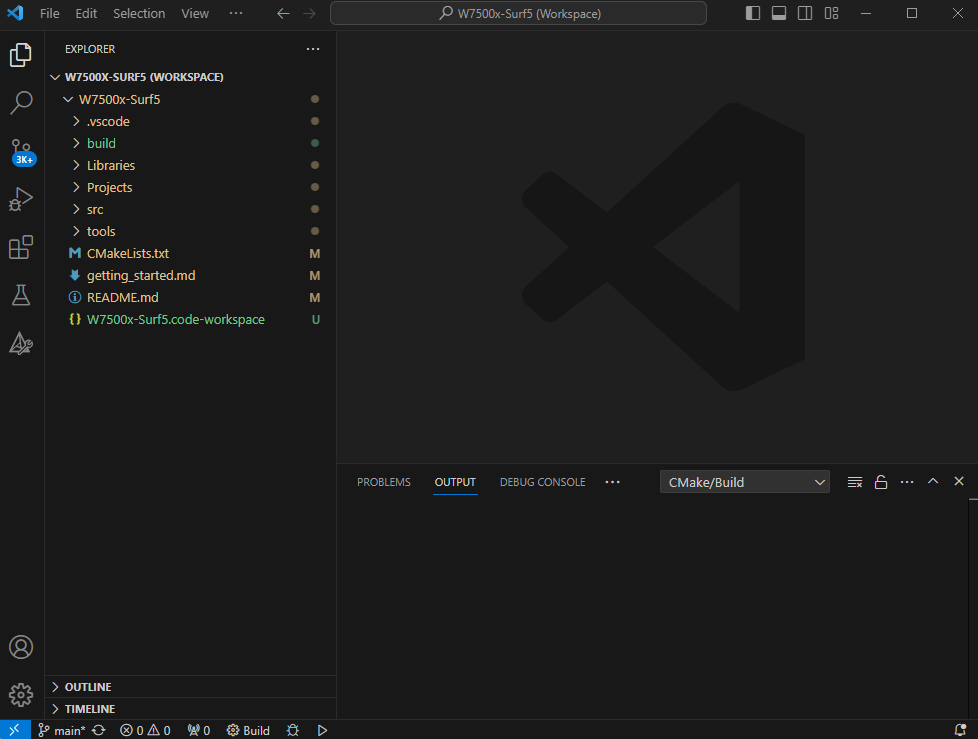
- 按“F7”按钮后,检查构建是否成功,如下面的红色方框所示。 如果构建失败,请返回“如何在 VS Code 中制作项目”并重新配置环境以确保构建成功。

- 导航到“Projects\W7500x_StdPeriph_Examples\WZTOE\WZTOE_WebServer\main.c”,如下所示。

- 如果您已配置网络代码以匹配您的环境,请按下面的构建按钮进行重建。

第四步:上传并运行
网络服务器模式
- 请打开“W7500 ISP Tool”进行刷写。

- 单击该工具第 5 步中的“浏览”按钮。 然后,选择位于“...\W7500x-Surf5\build\Projects\W7500x_StdPeriph_Examples\WZTOE\WZTOE_WebServer”路径中的 WZTOE_WebServer.bin。


- 进入 Surf 5 启动模式并搜索 Surf 5 的串行端口,然后按“打开”。

- 如果工具连接成功,将出现如下连接成功消息。

- 按“开始所有步骤”按钮开始闪烁。

- 使用 Hercules 连接到 Surf 5 并验证是否出现指示 DHCP 已启动的消息。

- 完成 DHCP 分配后稍有延迟后,将出现“DHCP 成功”消息以及 Web 服务器地址的创建(IP:192.168.xxx.xxx)。

- 通过在 Web 浏览器窗口中输入 DHCP 分配的 IP 地址,ADC 值将显示如下。 (ADC 端口是 GPIO 端口 C,引脚 12 至 15。)

- 从 Hercules 访问 Web 服务器的客户端信息可以通过如下方式进行验证。





















 4284
4284











 被折叠的 条评论
为什么被折叠?
被折叠的 条评论
为什么被折叠?








